жӣҙж”№и®Ўз®—жңәеҫ…жңәзқЎзң зҠ¶жҖҒж—¶й—ҙж–№жі•пјҢз”өи„‘и®ҫзҪ®е…ій—ӯжҳҫзӨәеҷЁж—¶й—ҙж•ҷзЁӢ
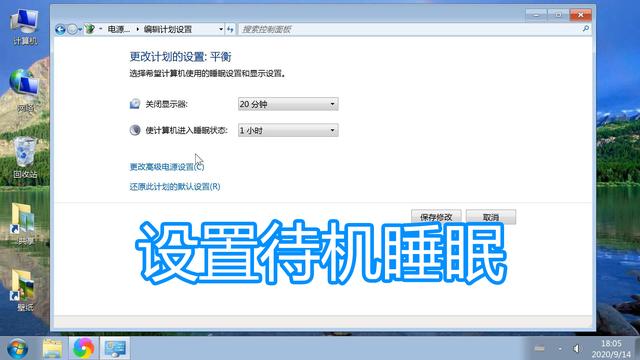 ж–Үз« жҸ’еӣҫ
ж–Үз« жҸ’еӣҫ
еӨ§е®¶еҘҪ пјҢ жҲ‘жҳҜиҖҒзӣ– пјҢ йҰ–е…Ҳж„ҹи°ўи§ӮзңӢжң¬ж–Ү пјҢ жң¬зҜҮж–Үз« еҒҡзҡ„жңүи§Ҷйў‘ пјҢ и§Ҷйў‘и®Іиҝ°зҡ„жҜ”иҫғиҜҰз»Ҷ пјҢ д№ҹеҸҜд»ҘзңӢжҲ‘еҸ‘еёғзҡ„и§Ҷйў‘ гҖӮ
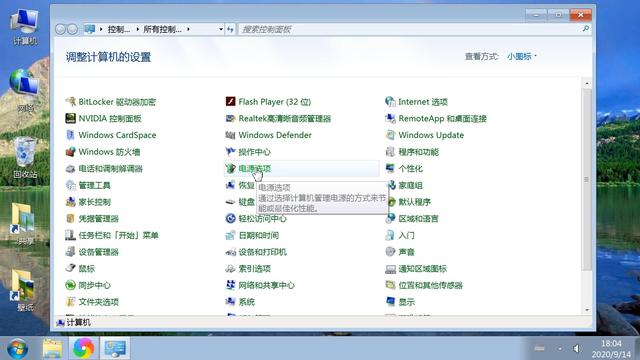 ж–Үз« жҸ’еӣҫ
ж–Үз« жҸ’еӣҫ
д»ҠеӨ©и®ІдёҖдёӢжӣҙж”№и®Ўз®—жңәеҫ…жңәзқЎзң зҡ„ж—¶й—ҙ пјҢ е’Ңи®ҫзҪ®з”өи„‘е…ій—ӯжҳҫзӨәеҷЁзҡ„ж—¶й—ҙ пјҢ и®ҫзҪ®дёҖе®ҡж—¶й—ҙе…ій—ӯз”өи„‘жҳҫзӨәеҷЁ пјҢ е’Ңи®Ўз®—жңәиҝӣе…ҘзқЎзң зҠ¶жҖҒ пјҢ иғҪжңүж•Ҳзҡ„иҠӮзңҒиө„жәҗ пјҢ д№ҹиғҪ延й•ҝи®Ўз®—жңәдҪҝз”Ёзҡ„еҜҝе‘Ҫ пјҢ и®ҫзҪ®дёҖдёӢиҝҳжҳҜеҜ№и®Ўз”өи„‘жңүеҘҪеӨ„зҡ„ пјҢ жҲ‘们жү“ејҖжҺ§еҲ¶йқўжқҝ пјҢ еңЁжҺ§еҲ¶йқўжқҝдёӯйҖүжӢ©з”өжәҗйҖүйЎ№ гҖӮ
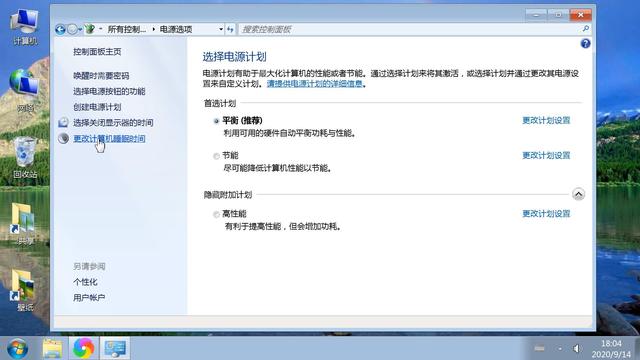 ж–Үз« жҸ’еӣҫ
ж–Үз« жҸ’еӣҫ
еңЁз”өжәҗйҖүйЎ№дёӯ пјҢ жҲ‘们йҖүжӢ©жӣҙж”№и®Ўз®—жңәзқЎзң зҡ„ж—¶й—ҙ гҖӮ
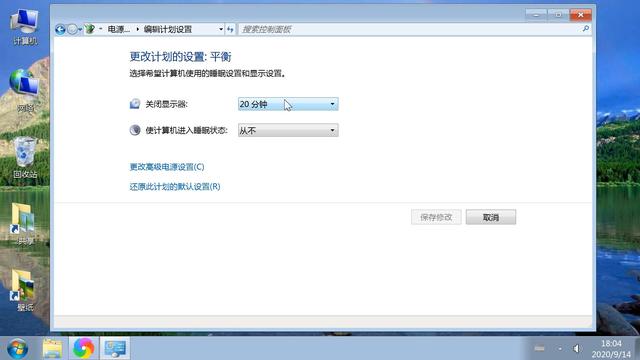 ж–Үз« жҸ’еӣҫ
ж–Үз« жҸ’еӣҫ
еңЁзј–иҫ‘и®ЎеҲ’и®ҫзҪ®дёӯ пјҢ жҲ‘们еҸҜд»Ҙжӣҙж”№е…ій—ӯжҳҫзӨәеҷЁзҡ„ж—¶й—ҙ гҖӮ
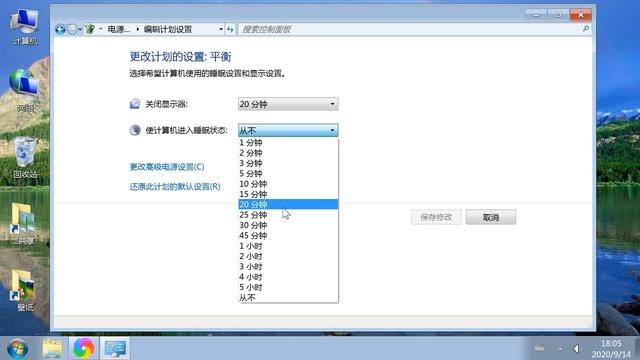 ж–Үз« жҸ’еӣҫ
ж–Үз« жҸ’еӣҫ
жҲ‘们д№ҹеҸҜд»Ҙжӣҙж”№дҪҝи®Ўз®—жңәиҝӣе…ҘзқЎзң зҠ¶жҖҒзҡ„иҝҷдёӘж—¶й—ҙ пјҢ еҪ“и®Ўз®—жңәиҝӣе…ҘзқЎзң еҫ…жңәзҠ¶жҖҒеҗҺ пјҢ жҲ‘们еҸҜд»ҘйҖҡиҝҮйј ж Ү пјҢ й”®зӣҳ пјҢ зҪ‘з»ңиҝӣиЎҢе”ӨйҶ’ гҖӮ
гҖҗжӣҙж”№и®Ўз®—жңәеҫ…жңәзқЎзң зҠ¶жҖҒж—¶й—ҙж–№жі•пјҢз”өи„‘и®ҫзҪ®е…ій—ӯжҳҫзӨәеҷЁж—¶й—ҙж•ҷзЁӢгҖ‘ж„ҹи°ўи§ӮзңӢжң¬зҜҮж–Үз« пјҢ еёҢжңӣеҜ№дҪ жңүжүҖеё®еҠ© пјҢ жң¬ж–Үз”ұиҖҒзӣ–иҒҠжҠҖжңҜеҺҹеҲӣ пјҢ жң¬ж–ҮжҳҜеҮәдәҺзҲұеҝғеё®еҠ©дәәзҡ„зӣ®зҡ„жүҖеҶҷ пјҢ иҜ·йҡҸж„ҸеҲҶдә«иҪ¬иҪҪ пјҢ ж„ҹи°ўжӯЈиғҪйҮҸдј ж’ӯ гҖӮ
жҺЁиҚҗйҳ…иҜ»
- еӨ§дёҖйқһи®Ўз®—жңәдё“дёҡзҡ„еӯҰз”ҹпјҢеҰӮдҪ•еҲ©з”ЁеҜ’еҒҮиҮӘеӯҰCиҜӯиЁҖ
- и®Ўз®—жңәдё“дёҡеӨ§дёҖдёӢеӯҰжңҹпјҢиҜҘйҖүжӢ©еӯҰд№ JavaиҝҳжҳҜPython
- иҫ№зјҳи®Ўз®—зӮ№зҮғж–°йЈҺжҡҙпјҢITдёҺOTд№ӢжҲҳдёҖи§ҰеҚіеҸ‘
- йқһи®Ўз®—жңәдё“дёҡзҡ„жң¬з§‘з”ҹпјҢжғіеҲ©з”ЁеҜ’еҒҮеӯҰд№ PythonпјҢиҜҘжҖҺд№Ҳе…ҘжүӢ
- и®Ўз®—жңәдё“дёҡеӨ§дёүеӯҰз”ҹпјҢеҰӮжһңжғідё»ж”»еүҚз«ҜејҖеҸ‘пјҢиҜҘйҮҚи§Ҷе“ӘдәӣеҶ…е®№
- еҠҹиғҪ|еҫ®иҪҜж–°дё“еҲ©жӣқе…үпјҡи®Ўз®—жңәйқўжқҝеҸҜеҗҢж—¶е®ҡд№үеӨ–и§ӮдёҺеҠҹиғҪ
- жҷ®йҖҡеӨ§еӯҰи®Ўз®—жңәдё“дёҡзҡ„жң¬з§‘з”ҹпјҢиҜҘйҖүжӢ©дё»ж”»еүҚз«ҜиҝҳжҳҜJava
- дәҡ马йҖҠеңЁеҚ°еәҰеҗҜеҠЁвҖңFuture EngineerвҖқи®Ўз®—жңә科еӯҰж•ҷиӮІйЎ№зӣ®
- еҜ№дәҺйқһи®Ўз®—жңәдё“дёҡзҡ„еҗҢеӯҰжқҘиҜҙпјҢиҜҘйҖүжӢ©еӯҰд№ PythonиҝҳжҳҜC
- ж‘ҳеҸ–вҖңи¶…з®—дёӢдёҖйЎ¶зҡҮеҶ вҖқпјҢйў„и®ЎдёӢдёҖд»Ји¶…зә§и®Ўз®—жңә2022е№ҙе°ҶиҗҪжҲ·ж·ұеңі

















